عکس پرتره نفت را در فتوشاپ دانلود کنید. اثر نقاشی روغن در فتوشاپ پرتره (پرتره های ساده و پیچیده)
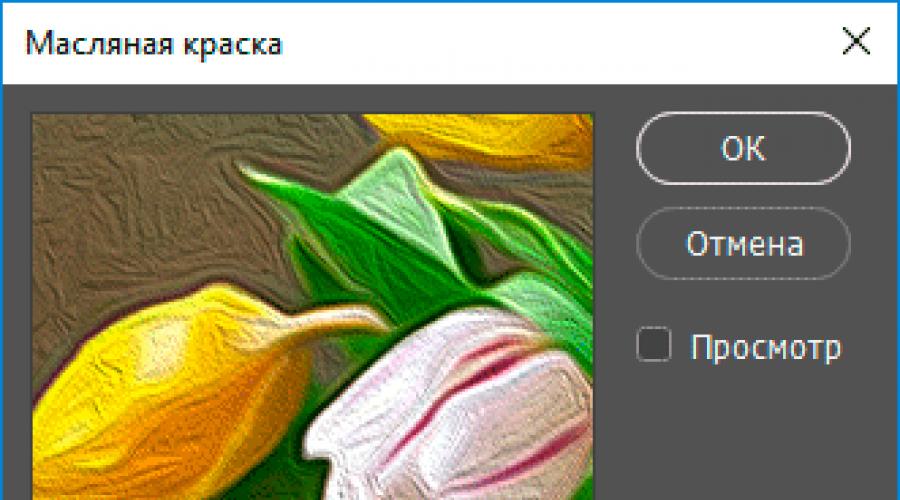
مرحله 1: تبدیل یک لایه پس زمینه به یک شیء هوشمند
دو راه برای اعمال هر فیلتر به یک لایه، از جمله فیلتر رنگ روغن وجود دارد. اول از آنها فیلتر معمولی، استاتیک است، به این معنی که استفاده از فیلتر ما تغییرات ثابت و غیر قابل برگشت در پیکسل های لایه را انجام می دهیم.
راه دیگری این است که فیلتر را به عنوان یک فیلتر هوشمند اعمال کنید، که تنظیمات فیلتر را ذخیره می کند و آن را کاملا قابل ویرایش می کند (این روش غیر مخرب است و همیشه بهتر است، زیرا تنظیمات فیلتر را می توان تغییر داد و حتی به طور موقت آن را غیرفعال کرد خورد).)
بنابراین، عکس اصلی را در فتوشاپ باز کنید، پانل باز (اگر باز نمی شود) پانل لایه، عکس ما در حال حاضر یک لایه پس زمینه است، بر روی لایه پس زمینه با دکمه سمت راست کلیک کنید و "تبدیل به Smart Object" را انتخاب کنید (تبدیل به شیء هوشمند) به عنوان یک نتیجه از آن شیء هوشمند از لایه پس زمینه ظاهر شد، ما به ما می گویم آیکون واقع در گوشه پایین سمت راست مینیاتور لایه:
لایه پس زمینه به یک شیء هوشمند تبدیل می شود.
مرحله 2: انتخاب فیلتر "رنگ روغن ..." (رنگ روغن ...)
این به طور معمول شروع می شود. از طریق برگه منوی اصلی، فیلتر -\u003e سبک سازی -\u003e رنگ روغن (فیلتر -\u003e Stylize -\u003e رنگ روغن).
توجه داشته باشید. در فتوشاپ مونتاژ من، فیلتر به دلایلی ترجمه نشده است، نام و رابط به زبان انگلیسی باقی مانده است.
این کادر محاوره فیلتر را باز می کند. در فتوشاپ CS6، کادر محاوره ای تمام صفحه را اشغال کرد، اما در حال حاضر در نسخه CC، پنجره بسیار کوچکتر است و کاملا به بقیه رابط متناسب است. در بالای صفحه، یک پنجره پیش نمایش وجود دارد، و تحت گزینه های مختلف برای کنترل اثر رنگ روغن، همه آنها در حال حاضر در نظر می گیرند:

جعبه محاوره فیلتر "رنگ روغن ..." (رنگ روغن ...)
پنجره پیش نمایش
این فیلتر توانایی مشاهده عمل خود را در زمان واقعی به طور مستقیم در سند فراهم می کند، اما همیشه مناسب نیست، مثلا، اگر تصویر اصلی بزرگ باشد و در مقیاس 100٪ به مانیتور قرار نگیرد.
خوشبختانه، پنجره پیش نمایش در بالای جعبه محاوره فیلتر به ما یک راه آسان برای مشاهده و تجزیه و تحلیل بخش های تصویر در مقیاس 100٪ می دهد. البته، تنها بخش کوچکی از تصویر پیش نمایش مناسب خواهد بود، اما شما به راحتی می توانید به سایت های مورد نظر، به سادگی با فشار دادن محل سند حرکت کنید. که می خواهید ببینید
هنگامی که ماوس را روی تصویر قرار می دهید، خواهید دید که مکان نما دیدگاه خود را از یک مربع کوچک که مرزهای پنجره پیش نمایش را نشان می دهد تغییر داده است. فقط روی مکان مورد نظر کلیک کنید تا ببینید که می خواهید بازرسی کنید. در اینجا من روی منطقه بین چکمه های گل زرد و صورتی کلیک کردم:

پیش نمایش در پنجره فیلتر در مقیاس 100٪.
راست زیر پنجره پیش نمایش اشاره گر به سطح زوم فعلی وجود دارد، به طور پیش فرض 100٪ نصب شده است. برای تغییر مقیاس صفحه نمایش، از آیکون های "به علاوه" و "منهای" استفاده کنید.
و در نهایت، گزینه "نمایش" (پیش نمایش) به سمت راست پنجره، پیش نمایش را در داخل سند روشن / غیرفعال می کند. این که آیا می بینیم که ما پیش بینی اثر نقاشی روغن در تصویر خود را پیش بینی می کنیم. همچنین شامل / غیر فعال کردن پیش نمایش در سند شما می توانید P.
پارامتر قلم مو
پارامترهای فیلتر در کادر محاوره ای به دو بخش اصلی تقسیم می شوند. در ابتدا، تنظیمات قلم مو واقع شده است: سبک سازی (سبک بندی)، پاکیزگی، مقیاس (مقیاس) و جزئیات بریزید. این پارامترهای ما برای پیکربندی جنبه های مختلف اسمیر استفاده می کنیم.
در زیر پارامترهای قلم مو، پارامترهای روشنایی است که جهت منبع نور را تنظیم می کنند، و همچنین کل کنتراست اثر.
ما با توجه به پارامترهای قلم مو شروع خواهیم کرد. اما قبل از اینکه ما ادامه دهیم، اطمینان حاصل کنیم که گزینه "روشنایی" (روشنایی) فعال است (علامت چک در جعبه جعبه گنجانده شده است). دلیل این است که بدون اثرات نور ما قادر به دیدن سکته های رنگ روغنی ما نیستیم. علاوه بر این، هنگامی که گزینه روشنایی فعال است، مقدار پارامتر درخشش را افزایش دهید، که کنتراست اسمیر را تنظیم می کند، به طوری که شما می توانید به وضوح سکته قلم مو را در تصویر ببینید. ارزش لازم نیست بیش از حد بزرگ انجام شود، 2.0 کاملا مناسب است. با این حال، اکنون لازم است برای پیدا کردن آن آسان تر بدانید که چگونه پارامترهای قلم مو کار می کنند. ما جزئیات ما به تنظیمات روشنایی بعد نگاه می کنیم، و در حال حاضر ما به پارامترهای قلم مو بازگشتیم.
سبک سازی (سبک بندی)
اولین پارامتر قلم مو، سبک سازی (سبک بندی) است. این سبک از سکته های قلم مو را تنظیم می کند، از بین می رود از Gross Fractive در پایین ترین نصب به یک حرکت بسیار صاف در حداکثر تنظیمات. این به این معنی است که سند به نظر می رسد اگر شما کشویی کشویی سبک را به سمت چپ بکشید، به پایین ترین مقدار (0.1). همانطور که می بینید، حداقل "سبک" باعث می شود سکته مغزی گرد، تقریبا مشخص شده، تصویر به صورت دقیق داده شده است:

فیلتر "رنگ روغن با حداقل مقدار پارامتر" سبک "(سبک بندی)
به عنوان مقدار "سبک سازی" افزایش می یابد، اسمیر ها صاف و طولانی می شوند. و اگر نوار لغزنده را حرکت دهید تا زمانی که به حداکثر مقدار 10 برسد، سند فرم زیر را دارد:

اثر با استفاده از حداکثر مقدار "سبک".
برای تصویر من، من چیزی را انتخاب می کنم، من فکر می کنم آن را به ارزش 4. ارزش، البته، البته، به تصویر منبع بستگی دارد.
در اینجا چیزی است که نقاشی من به نظر می رسد 4:

اثر با ارزش "سبک بندی"، برابر 4
پاکیزگی)
تنظیم قلم مو دوم "پاکیزگی" است. او کنترل می کند طول سکته مغزی، اعم از کوتاه و متناوب در تنظیمات پایین و پایان دادن به پالپ بلند پالپ در مقادیر بالا. سکته مغزی کوتاه تصویری از بافت بیشتر و دقیق تر می کند، در حالی که سکته های طولانی آن را کمتر دقیق تر، نمایش صاف تر می دهد.
در اینجا چیزی است که سند به نظر می رسد زمانی که به سمت چپ لغزنده چپ "پاکیزگی"

اثر به دست آمده توسط لغزنده "تمیز" نصب شده بر روی 0.
و این نوع سند در حداکثر ارزش "خلوص":

تصویر با "پاکیزگی" نصب شده در 10.
من فکر می کنم که برای این تصویر طولانی است، سکته مغزی تار شده بهتر است، اما با حداکثر مقدار "خلوص" آنها بیش از حد طولانی است. من می خواهم جزئیات کمی بیشتر را بازگردانم، بنابراین ما مقدار تنظیم را تا 7 کاهش می دهیم. برای تصویر شما می تواند بهتر از هر دو ارزش دیگر را به دست آورد.
مقیاس (مقیاس)
بنابراین، ما متوجه شدیم که تنظیم "سبک سازی" (سبک بندی)، صاف بودن اسمير را کنترل می کند، در حالی که "خلوص" (پاک کننده ها) طول آنها را کنترل می کند. تنظیم سوم، "مقیاس" (مقیاس)، اندازه (یا ضخامت) قلم مو را کنترل می کند. از مقادیر کم مقیاس برای برس های نازک، باریک یا مقادیر بالاتر برای برس های بزرگ و ضخیم استفاده کنید.
مقدار "مقیاس" را تا حداقل مقدار آن کاهش می دهم (0.1). در پایین ترین سکته مغزی، به نظر می رسد، به عنوان اگر آنها با یک قلم مو بسیار نازک کشیده شده است. لطفا توجه داشته باشید که، از آنجا که برس های نازک، به عنوان یک قاعده، از رنگ کمتر استفاده می کنند، ما می بینیم که از رنگ بر روی بوم نشان نمی دهد:

اثر در پایین ترین مقدار "مقیاس".
حالا بیایید ببینیم چه اتفاقی خواهد افتاد اگر نوار لغزنده را به انتهای مخالف بکشید، مقیاس را به حداکثر مقدار (10) افزایش دهید. اسمیر ها بسیار ضخیم تر شدند، مثل یک قلم مو بزرگ استفاده شد. و از آنجایی که یک برس بزرگتر استفاده شد، تسکین اسمیر بر روی بوم بیشتر نسبت به یک برس نازک، که ما قبلا استفاده کردیم، بیشتر مورد توجه قرار می گیرد:

اثر با مقیاس حداکثر "مقیاس".
اطلاعات جزئیات برش
کنترل های شیشه ای چهارم شاهد شیارها توسط Brings Brush باقی مانده است. در مقادیر پایین تر شیار، ضعیف تلفظ شده و نرم، تبدیل شدن به عمیق تر و بیشتر به عنوان ارزش تنظیم افزایش می یابد.
من ارزش "اطلاعات مربوط به bristle" را به حداقل مقدار (صفر) کاهش می دهم. برای دیدن اثر بهتر، محدوده قطعه تصویر را به 200٪ افزایش دادم:

نتیجه پارامتر "جزئیات Bristle" به صفر رسید.
بیایید پارامتر را به حداکثر مقدار 10 افزایش دهیم. شیارها بسیار قوی تر می شوند و واضح تر می شوند:

اثر جزئیات برش بر روی 10.
البته، حداکثر و حداقل مقادیر تنظیمات فوق در عمل بسیار نادر است. من از تنظیمات زیر برای تصویر شما استفاده می کنم:
- سبک سازی (سبک بندی) - 4
- پاک کردن - 7
- مقیاس (مقیاس) - 7
- اطلاعات BRISTLE (جزئیات برش) - 5
این چیزی است که تصویر من با فیلتر ذکر شده در بالا به نظر می رسد بالا:

نتیجه متوسط
پارامترهای روشنایی
تحت پارامترهای قلم مو یک بخش با تنظیمات روشنایی است. با وجود این واقعیت که تنها دو نفر از آنها ("زاویه" و "زرق و برق" وجود دارد)، آنها نقش مهمی در شکل گیری اثر تحول عکس ها در نقاشی نفت ایفا می کنند. قبل از اینکه ما پارامترهای نورپردازی را نصب کنیم، ابتدا باید اطمینان حاصل کنید که کادر جعبه به سمت چپ کلمه "روشنایی" (روشنایی) تایید شده است.
زاویه (زاویه)
این پارامتر، جهت نور را به تصویر می کشد، که بر جهت سایه ها و تابش های ایجاد شده توسط اسمیر رنگ روغن تاثیر می گذارد. برای تغییر مسیر، روی مکان نما ماوس را در داخل دایره قرار دهید، مکان نما را نگه دارید و آن را حرکت دهید تا دیسک را بچرخانید. علاوه بر این، شما می توانید به صورت دستی شماره های تنظیم زاویه را در فیلد ورودی وارد کنید. به عنوان مثال، مقدار زاویه 90 درجه مربوط به جهت عمودی از بالا، مقدار 180 درجه - نور در سمت چپ است.
در مورد من، یک احساس وجود دارد که تصویر خود دارای یک منبع نور است که از گوشه سمت چپ بالا می آید، بنابراین مقدار حدود 135 درجه را نصب می کنم:

با فشار دادن دکمه سمت چپ ماوس و حرکت مکان نما در داخل دایره.
برای مقایسه، این تصویر در ابتدا قبل از تغییر زاویه روشنایی نگاه کرد، زمانی که نور از گوشه پایین سمت راست به دست آمد. توجه به سایه ها و درخشان:

اثر نقاشی روغن با نور از گوشه پایین سمت راست.
اما آنچه به نظر می رسد پس از تبدیل شدن به جهت گوشه بالا سمت چپ. در زیر، گل های سفید و زرد پس از تغییر روشنایی، جزئیات امداد خود را از دست داده اند، در حالی که دیگران، به عنوان مثال، یک گل زرد در نزدیکی مرکز، در حال حاضر جزئیات بیشتری نمایش داده می شود:

همان تصویر پس از انتقال منبع نور به گوشه سمت چپ بالا.
درخشش
و در نهایت، گزینه "Glitter" روشنایی منبع نور را کنترل می کند، که بر شدت سایه ها و درخشان (رنگ اسمیر، نه تصویر واقعی) تاثیر می گذارد. نصب "Brilliance" به پایین ترین مقدار، صفر، اساسا منبع نور را خاموش می کند، به طوری که تقریبا مسطح (یا نه، هیچ اثر) را اعمال می کند.
افزایش ارزش به حداکثر، ده، ایجاد سایه های بسیار قوی، غیر طبیعی و درخشان است. در اغلب موارد، بهتر است کار بسیار کم است، چیزی حدود 0.5 تا 4. در اینجا من معنی "براق" را در 2:

مقدار متوسط \u200b\u200b"glitter".
غیرفعال کردن گزینه های روشنایی
حالا که ما گزینه های نورپردازی را بررسی کردیم و اهمیت آنها برای ظهور کل اسمیر ها، چرا ما نور را غیر فعال نمی کنیم؟ به سادگی قرار دادن، خاموش کردن برای دیدن اسمیر! چرا نمی خواهید سکته مغزی را ببینید؟ خوب، با سکته های قابل مشاهده، ما یک اثر تسکین دهنده ایجاد شده توسط سایه ها و تابش از تسکین رنگ بر روی بوم دریافت می کنیم. خاموش کردن روشنایی تصویر را صاف می کند، که به ما یک نتیجه بسیار تمیز، نرم و صاف می دهد.
برای خاموش کردن نور، به سادگی کادر را از همان گزینه حذف کنید (در رابط انگلیسی - روشنایی). این اثر به طور کامل توسط رنگ روغن ایجاد نمی شود، و این نتیجه این نتیجه را به ارمغان می آورد:
عملیات فیلتر هنگامی که گزینه روشنایی خاموش است.
خوب، در نهایت، هنگامی که همه چیز را پیکربندی کنید، برای استفاده از فیلتر و بستن کادر محاوره ای، روی OK کلیک کنید.
05.11.2012 27.01.2018
در این درس، فتوشاپ ما عکس را در تصویر نوشته شده توسط نفت نوشتیم. به نظر می رسد کاملا یک اثر جالب است. ما فیلترها را اعمال خواهیم کرد.
مهمترین چیز این است که شما می توانید پارامترهای فیلترها و توابع را تغییر دهید تا تصویر به طعم و سبک شما برسد.
چند مرحله را در فتوشاپ انجام دهید و تصویری از روغن را از عکس بگیرید. زیر را بخوان.
![]()
مرحله 1
یک سند جدید را در Photoshop 1200x1000 پیکسل ایجاد کنید.
![]()
گام 2.
در حال حاضر یک عکس را در فتوشاپ باز کنید که ما به نقاشی روغن تبدیل می کنیم. Ctrl + A را فشار دهید تا تصویر را انتخاب کنید، سپس Ctrl + C را فشار دهید تا آن را کپی کنید. پس از آن، یک لایه جدید ایجاد کنید و Ctrl + V را فشار دهید تا یک تصویر را وارد کنید. در حال حاضر ما به ویرایش منوی تبدیل رایگان بروید و اندازه تصویر را با توجه به اندازه سند تغییر دهید.
![]()
مرحله 3
![]()
مرحله 4
افزودن روشنایی و تصویر کنتراست - تنظیمات - روشنایی / کنتراست
![]()
مرحله 5
وقت آن رسیده است تا اعمال نفت بر روی عکس ها ایجاد شود. برای انجام این کار، چند فیلتر را اعمال خواهیم کرد.
کپی Ctrl + J را کپی کنید.
فیلتر فیلتر را اعمال کنید - هنری - بسته بندی پلاستیکی با استفاده از تنظیمات مانند تصاویر. دکمه OK را فشار ندهید.
![]()
مرحله 6
در پایین یک آیکون یک اثر جدید ایجاد می شود (لایه اثر جدید) - روی آن کلیک کنید. اثر را انتخاب کنید Daubs رنگ.
![]()
مرحله 7
ایجاد یک اثر دیگر - Texturizer
![]()
مرحله 8
به همان شیوه، اثر شیشه را ایجاد کنید
![]()
مرحله 9
حالا شما نیاز به اضافه کردن کمی از رنگ های ما.
یک کپی از اولین لایه خود را با یک عکس ایجاد کنید و آن را در بالادست قرار دهید - نسبت به بقیه لایه ها.
اعمال تصویر - تنظیمات - سیاه و سفید برای تغییر رنگ یک لایه با یک عکس.
![]()
مرحله 10
فیلتر فیلتر را اعمال کنید - Stylize - Emboss
در این درس شما یاد خواهید گرفت که چگونه اثر نقاشی روغن را در فتوشاپ ایجاد کنید. من سعی خواهم کرد همه چیز را تا آنجا که ممکن است به حتی تازه واردین توضیح دهم که ابتدا برنامه را باز کرد، توضیح دهید.
تصویر بالا نشان دهنده تأثیری است که ما در این درس ایجاد خواهیم کرد. اگر می خواهید نتیجه پیشرفته تر را بدست آورید، همانطور که در زیر تصویر زیر قرار دارد، پیشنهاد می کنم اقدام من را امتحان کنم.
ما برای کار نیاز داریم عکس سهام تصویر از درس پرداخت می شود، اما شما می توانید بایگانی را با گزینه های جایگزین دانلود کنید یا عکس خود را دریافت کنید.
تهیه سند
مرحله 1
برای شروع، عکس را باز کنید که ما کار خواهیم کرد. برو فایل - باز (فایل - باز)، ما در کامپیوتر فایل مورد نظر را پیدا می کنیم و بر روی دکمه باز کلیک کنید. بعد، تنظیمات سند را بررسی کنید:
- عکس باید در حالت RGB باشد، 8 بیت / کانال (بیت / کانال). برای بررسی، به منو بروید تصویر - حالت (تصویر - حالت).
- برای به دست آوردن یک نتیجه کیفی، اندازه تصویر بهتر است در عرض 2000-3500 پیکسل در عرض / ارتفاع. برای بررسی، برو تصویر - اندازه تصویر (تصویر - اندازه تصویر).
- عکس باید یک لایه پس زمینه باشد. اگر اینطور نیست، برو لایه - جدید - پس زمینه از لایه(لایه - جدید - پس زمینه از لایه).

گام 2.
اگر در مرحله قبلی شما اندازه سند را تغییر دهید، سپس روی پانل پنجره - تاریخچه (پنجره - تاریخچه) در پایین، بر روی دکمه در فرم یک دوربین کلیک کنید تا یک عکس فوری جدید ایجاد کنید. سپس بر روی سلول خالی به سمت چپ تصویر گرفته شده کلیک کنید تا منبع جدید را برای قلم مو بایگانی تعیین کنید.

مرحله 1
حالا ما به طور مستقیم با ایجاد اثر مقابله خواهیم کرد. یک لایه جدید اضافه کنید لایه - جدید - لایه (لایه - یک لایه جدید) و آن را "جزئیات بزرگ" نامید.

گام 2.
فعال کردن ابزار هنر تاریخچه قلم مو (Y) (قلم مو هنری آرشیو). در پانل بالا نصب کنید حوزه (قطر) برای 500 پیکسل، تحمل (تحمل) - 0 پیکسل و سبک. (سبک) - روشن تنگ طولانی (فشرده طولانی). سپس روی مسیر کلیک راست کلیک کنید، یک برس نرم را در منوی باز شده انتخاب کنید، نصب کنید اندازه (اندازه) در 20 پیکسل و کل تصویر را رنگ کنید.
لطفا توجه داشته باشید که جزئیات نتیجه بستگی به اندازه قلم مو دارد. آنچه کمتر است، اقلام بیشتر کشیده خواهد شد.

مرحله 3
یک لایه جدید ایجاد کنید لایه - جدید - لایه (لایه - جدید - لایه) و آن را "جزئیات متوسط" نامید.

مرحله 4
فعال کردن ابزار هنر تاریخچه قلم مو اندازه (اندازه) در 10 پیکسل و کل تصویر را رنگ کنید.

مرحله 5
یک ماسک سیاه را اضافه کنید

مرحله 6
در حال حاضر در نوار ابزار بر روی مربع رنگ و در پنجره کلیک کنید انتخاب کننده رنگ (انتخاب رنگ) رنگ سیاه را انتخاب کنید (# 000000). فعال کردن ابزار قلم مو.
لطفا توجه داشته باشید که ماسک لایه بر روی پانل لایه انتخاب شده است. اگر شما یک اسمیر اضافی انجام داده اید، می توانید منطقه مورد نظر را بازیابی کنید اگر به رنگ سفید برس بروید. سیاه و سفید پنهان، سفید - بازیابی.
همچنین در طول عملیات، قطر Tassels را تنظیم کنید تا جزئیات دقیق دقیق تر کار کنید. به سرعت تغییر اندازه، از کلیدهای [و] استفاده کنید.

مرحله 7
یک لایه جدید ایجاد کنید لایه - جدید - لایه (لایه - جدید - لایه) و آن را "جزئیات کوچک" نامید.

مرحله 8
فعال کردن ابزار هنر تاریخچه قلم مو (Y) (قلم مو هنری آرشیو). ما تمامی تنظیمات را که در مرحله 2 بود را ترک می کنیم، فقط تغییر می کنیم اندازه (اندازه) در 5 پیکسل و تمام تصویر را رنگ کنید.

مرحله 9
یک ماسک سیاه را اضافه کنید لایه - ماسک لایه - پنهان کردن همه (لایه - لایه ماسک - پنهان کردن همه) برای مخفی کردن تمام محتوای لایه.

مرحله 10
اکنون یک رنگ سیاه (# 000000) را انتخاب کنید، فعال کنید ابزار قلم مو. (ب) (قلم مو)، یک برس نرم را انتخاب کنید و حوزه هایی را که میخواهید جزئیات بیشتری را ذخیره کنید، انجام دهید.

یک اثر منحصر به فرد ایجاد کنید
مرحله 1
برای ایجاد یک کپی جداگانه از تمام لایه های قابل مشاهده، روی Ctrl + Alt + Shift + E کلیک کنید. سپس CTRL + Shift + U را برای تخلیه لایه حاصل کنید.

گام 2.
برو فیلتر - Stylize - Emboss (فیلتر - یکپارچه سازی - منبت کاری). نصب زاویه (زاویه) برای 135 درجه، ارتفاع (ارتفاع) - در 3 پیکسل و میزان. (اثر) - تا 200٪.

مرحله 3
در بالای پانل لایه ها، حالت پوشش این لایه را روشن می کنیم نور سخت (نور سخت).

تبریک می گوییم، این نتیجه نهایی به نظر می رسد:

تصویر بالا نشان دهنده اثر ما در این درس است. اگر می خواهید نتیجه پیشرفته تر را بدست آورید، همانطور که در زیر تصویر زیر قرار دارد، پیشنهاد می کنم اقدام من را امتحان کنم.
با کمک اقدام، شما فقط می توانید یک اثر واقع بینانه از نقاشی روغن در فتوشاپ ایجاد کنید. شما فقط باید یک عکس را در برنامه باز کنید و اقدام را اجرا کنید. تمام بقیه کار او را برای شما انجام خواهد داد! به عنوان یک نتیجه، شما یک نتیجه چند لایه را دریافت خواهید کرد که آسان است به سلیقه خود را تنظیم کنید.
همچنین در عمل شامل 10 تغییر رنگ و 5 بافت برای پوشش در عکس بود. که در غلتک ویژه شما می توانید دستورالعمل های دقیق را برای استفاده از عمل مشاهده کنید.

امروز ما درباره فیلترهای هنری در فتوشاپ صحبت خواهیم کرد. با کمک این فیلترها، یک ظاهر طراحی شده در نقاشی (روغن، پاستل، مداد)، تقلید از سطوح و سازه ها. با کمک این فیلترها، می توانید آثار هنری را از عکس های خود ایجاد کنید.
فیلتر - ابزار برای تغییر تصویر. این می تواند تاری، افزایش وضوح، سبک سازی، تقویت امداد، تغییر طرح رنگ و خیلی بیشتر.
همه فیلترها شما می توانید در برگه "Filter" پیدا کنید که در بالای صفحه قرار دارد. هنگامی که روی این برگه کلیک میکنید، یک منو ظاهر می شود.

آبرنگ (آبرنگ). اثر الگوی ساخته شده توسط آبرنگ.
تقلید با رنگ های آبرنگ. اما خیلی خوب نیست با استفاده از چند ترفند، می توانید نتایج فوق العاده ای را به دست آورید. ساختندو کپی عکس ها با Ctrl + J، سپس فیلتر آبرنگ را انتخاب کنید.
ما تنظیمات را می بینیم
- اندازه قلم مو
- جزئیات قلم مو تعیین می کند که قطعا قطعات را ذخیره می کنند.
- بافت (بافت). شدت بافت کاغذ را تعیین می کند.

تنظیمات را به طعم تنظیم کنید. در سمت چپ ما بافت را می بینیم، درست است - نتیجه.

آبرنگ دریایی / luceluceluce
حالت Overlay از لایه اول را تغییر دهیدصفحه نمایش (روشن یا صفحه نمایش)و دومتکثیر کردن. (ضرب). ماسک ها را در هر دو لایه اضافه کنید. کلید Alt را برای ایجاد یک ماسک سیاه نگه دارید. با استفاده از قلم مو سفید و براش آبرنگ، گزینه هایی که در اینترنت پیدا خواهید کرد، ماسک ها را قرعه کشی کنید. بنابراین، شما انتقال رنگ معمولی را تقلید می کنید. فتوشاپ قبل از کار برگزار شد و طرح را آماده کرد. با کمک برس و بافت ها می توانید اثر دلخواه را دریافت کنید.

مداد رنگی (مداد رنگی). تقلید نقاشی با مداد رنگی.
فیلتر "رنگ مداد" از رنگ فعلی پس زمینه به عنوان رنگ کاغذی که نقاشی ایجاد می شود استفاده می کند. این، حتی قبل از استفاده از فیلتر، شما باید یک راه حل کوچک داشته باشید. رنگ عکس فوری به رنگ مداد تبدیل خواهد شد. کاغذ رنگی بین سکته مداد قابل مشاهده خواهد بود.
- عرض مداد (ضخامت مداد). ضخامت سکته مغزی را تنظیم می کند.
- عرض سکته مغزی (فشار سکته مغزی). یک فشار قوی یا ضعیف روی مداد را تقلید کنید.
- روشنایی کاغذی

از آنجا که قطعات کوچک به ندرت کار می کنند، بهتر است با عکس های بزرگ کار کنید. با کمک یک برنامه فیلتر یک بار، یک نتیجه خوب دشوار است. بنابراین، من توصیه می کنم چندین نسخه از تصویر را انجام دهید، تنظیمات مختلفی را در نسخه های مختلف اعمال کنید و با کمک لایه های ماسک ها، مناطقی را که این قسمت از عکس را انتخاب کنید، قرعه کشی کنید. بافت کاغذ به این واقعیت کمک می کند که تصویر به نظر واقعی تر است. در این مورد، بافت در لایه ای بیش از تمام لایه های دیگر قرار دارد و از حالت پوشش لایه استفاده می شود.تکثیر کردن. (ضرب) با شفافیت کوچک

زن سکسی / Stryjek
لکه چسب (Rastoshevka). اثر صاف و صاف تصویر.
این فیلتر تصویر را با اضافه کردن اسمیر های مورب نرم می کند و مناطق نور روشن تر می شوند و جزئیات را از دست می دهند. در این فیلتر، رنگ تصویر برای تقلید قاطع استفاده می شود. در این مورد، ممکن است طول سکته را تنظیم کنید، که به طور طبیعی بر قطعات و وضوح / تاری تاثیر می گذارد. شما می توانید روشنایی مناطق مختلف تصویر و شدت روشنایی را تغییر دهید.
- منطقه برجسته (منطقه روشنایی).
- شدت (شدت).

از آنجا که محتوای تصویر تغییر نمی کند، ممکن است یک تصویر "عکس واقعی" ایجاد شود. برای انجام این کار، دو نسخه از اصل را انتخاب کنید و به فیلتر بروید. در پایین لایه نصب کنید طول قوی منطقه روشنایی و شدت بر روی 0. در لایه بالا - طول سکته - 10، منطقه روشنایی - 10 و شدت - 3. مخلوط این حالت مخلوط کردن لایهپوشش (Overlay) و نصب شفافیت 50٪.
بنابراین شما به دست خواهید آورد که سکته مغزی بیش از حد یکنواخت نیست. البته مهم است که انگیزه صحیح را به درستی انتخاب کنید. کلاژ های فوق العاده اینجا مناسب هستند، به عنوان مثال، یک پرتره.

معبد / زوبف
cutout (applique). عکس را به کف کاغذ رنگی تبدیل می کند.
این فیلتر رنگ های مشابه را متصل می کند و پیاده روی قطعات کاغذی را شبیه سازی می کند. تعداد سطوح تعداد رنگ ها را در کولاژ تعیین می کند. ساده سازی لبه - دقیقا و صاف کردن قطعات کاغذ. دقت لبه واکنش نشان می دهد تنها زمانی که سطح انتزاع به 0 تنظیم نشده است. مقدار مقیاس پایین تر حاشیه، غیرمتمرکز. سادگی (ساده سازی لبه) و ارزش زوم بیشتر وفاداری لبه، اعوجاج کمتر روشنایی تصویر تغییر نمی کند
- تعداد سطوح (تعداد سطوح) تعداد سطوح رنگ را تعیین می کند
- سادگی لبه (ساده سازی لبه).
- لبه وفاداری لبه

به این ترتیب، با کمک این فیلتر شما می توانید اثر تصویر را به دست آورید. برای تعیین محتوای تصویر، یک کانتور ساده به اندازه کافی کافی است. همچنین بسیار مهم است که تصویر صحیح را انتخاب کنید. همچنین منطقی است که از حالت های مختلفی از لایه های مخلوط استفاده کنید، به عنوان مثال،پوشش

جنگل سبز با مه / Andreiuc88
FRESCO (FRESCO) . نقاشی نقاشی دیواری:
این فیلتر تقلید رنگ را به گچ تازه تازه، حداقل در تئوری. انتخاب انگیزه در اینجا بسیار مهم است.
- اندازه قلم مو
- بافت (بافت). وضوح لبه ها را تنظیم می کند.

به منظور تصویر به عنوان یک نقاشی، یک فیلتر با تنظیمات را اعمال کردم برس Azmere - 1، جزئیات برس - 10، بافت - 1، بافت را با توجه به گچ و باتصویر - اصلاح - تن رنگ / اشباع اشباع تصویر را رد کرد. سپس حالت پوشش لایه را تغییر دادمتکثیر کردن. (ضرب).

سنت ماری مجدالن / زتلیتیک
قلم مو خشک (برس خشک). طراحی تقلید با قلم مو خشک.
به عنوان یک نتیجه از استفاده از این فیلتر، یک نقاشی به دست می آید، یک یادآور از تکنیک خشک کردن قلم (نقاشی با مقدار زیادی رنگ با مقدار کمی از آب).
- اندازه قلم مو
- جزئیات قلم مو تعیین می کند که تعداد زیادی از قطعات باید ذخیره شوند.
- بافت (بافت). شدت بافت کاغذ را تنظیم می کند.

در اینجا شما می توانید یک فیلتر را با تنظیمات اعمال کنید. اندازه قلم مو - 1، جزئیات برس - 10، بافت - 2. عکس فوری در حال حاضر شبیه به تصویر است. یک کپی از لایه را کپی کنید و فیلتر را دوباره با تنظیمات اعمال کنید. اندازه قلم مو - 10، جزئیات برس - 10، بافت - 1 و شفافیت لایه را 50٪ تغییر دهید. بافت کاغذی می تواند اثر را بهبود بخشد.

Impression Mediterran / PK200258
پاستای خشن (پاستیل). اثر الگوی پاستل
با استفاده از این فیلتر، اثر یک الگوی پاستل را می دهد. در بالای جعبه محاوره، طول سکته مغزی و درجه جزئیات تنظیم شده است. در قسمت پایین، خواص مواد که بر روی آن طراحی شده است، اندازه بافت، تسکین و جهت نور تعیین می شود.
- طول سکته مغزی (طول سکته مغزی).
- جزئیات سکته مغزی (جزئیات سکته مغزی). تعیین می کند که چگونه سکته مغزی به شدت تلفظ می شود.
- بافت (بافت). به شما اجازه می دهد یک بافت را انتخاب کنید: آجر (آجر)، Burlap (Burlakov)، بوم (بوم)، ماسه سنگ (شن و ماسه).
- پوسته پوسته شدن
- امداد (امداد).

تنظیمات به انگیزه بستگی دارد. پس از تنظیمات فیلتر، آن را در برخی از قسمت های تصویر با استفاده از ماسک حذف (یا تا حدی حذف) عمل فیلتر واقع شده است.

مدیتیشن / پپه
دانه فیلم (دانه های فتوپینگ). یک دانه را بر روی یک عکس فوری قرار می دهد، تقلید تیراندازی بر روی یک اتاق فیلم:
در مقابل تصاویر یک اثر نسبتا جالب را ارائه می دهد. مقیاس دانه.(دانه) اندازه دانه را کنترل می کندمنطقه برجسته (روشنایی) - درصد از بخش های روشن، شدت (شدت) - قرار گرفتن در معرض (نور).
- دانه (دانه). مقدار دانه در تصویر.
- منطقه برجسته (منطقه روشنایی). روشنایی تصویر نهایی را افزایش می دهد.
- شدت (شدت). روشنایی را تنظیم می کند و شدت مناطق روشن را تنظیم می کند.

دو نسخه از عکس فوری را انتخاب کنید و به فیلتر لایه بالا با تنظیمات اعمال کنید دانه - 8، منطقه روشنایی - 14، شدت - 2. تغییر حالت پوشش بالا لایه بر رویتکثیر کردن. (ضرب)و لایه زیر آنصفحه نمایش (روشنایی). بنابراین شما یک کنتراست با دانه دریافت خواهید کرد.

تصویر هنری زیبا / Konradbak
بسته بندی پلاستیکی (بسته بندی پلی اتیلن). به نظر می رسد که عکس فوری در داخل کیسه پلاستیکی یا فیلم قرار گرفته است.
- برجسته کردن قدرت (برجسته قدرت). تعیین کننده انعطاف پذیری پلی اتیلن قوی خواهد بود.
- جزئیات سطح جزئیات کانتور.
- صافی انعکاس صاف

زن و شوهر مد دراماتیک / گابی Moisa
زیر پایه (نقاشی زیر سطح). اثر الگوی تحت سطوح مختلف را ایجاد می کند.
- طول سکته مغزی (طول سکته مغزی).
- پوشش بافت (پوشش بافت)
- بافت (بافت).
- پوسته پوسته شدن
- امداد (امداد).
- سبک. به شما اجازه می دهد تا انتخاب کنید که کدام طرف با امداد پوشانده شود.

در این مورد، بافت بوم را گرفتم 50٪ مقیاسو ارتفاع امداد - 5. نور - از پایین به سمت راست، طول سکته مغزی 0برای رسیدن به طرح در اینجا نتیجه است:

Grand Cru Rotwein / Wilm Ihlenfeld
چاقو پالت (اسپاتولا). تقلید از یک تصویر اعمال شده توسط ابزار نوع چاقو گسترده ای.
به شما اجازه می دهد تا تکنیک نقاشی روغن را با یک ابزار ویژه برای یک نوع چاقو گسترده (اسپاتولا یا ماتیک) انجام دهید. تصویر به دست آمده بر فرم های خشن تاکید دارد.
- اندازه سکته مغزی (اندازه سکته مغزی). اندازه سکته مغزی را در لبه های کانتور تنظیم می کند.
- جزئیات سکته مغزی (جزئیات سکته مغزی).
- نرمی یک عکس فوری را صاف می کند

متاسفانه، فیلتر تنها بر مناطق کوچک رنگ تاثیر می گذارد. انتقال رنگ تحت تاثیر قرار نمی گیرد. این را می توان با بافت مناسب تصحیح کرد و آن را با حالت Overlay تصحیح کرد.تکثیر کردن. (ضرب). سپس لایه ها (اصلی و بافت) را وصل کنید و دو نسخه بگیرید. در لایه بالا، یک فیلتر را با تنظیمات اعمال کنید اندازه سکته مغزی - 50، جزئیات سکته مغزی - 3، نرمی - 0. شفافیت لایه را 80٪ قرار دهید و حالت Overlay لایه بالا را تغییر دهیدصفحه نمایش (روشنایی).

هلندی میلز 3 / دیزین
نئون درخشان (نئون درخشان). یک نئون را از طریق اشیاء جسم در تصویر ایجاد می کند.
تصویر را به منفی تک رنگ تبدیل می کند و یک سکته نور، "درخشش" را اضافه می کند، در امتداد خطوط اشیاء.
- اندازه درخشان (اندازه درخشان)
- روشنایی درخشان (روشنایی نور)

Feuerwehrschlauch / 77simongRuber.
رنگ داوب (رنگ طعم). یک نوع نقاشی ساخته شده توسط نفت ایجاد می کند.
یک تصویر را به نوع نقاشی ساخته شده توسط روغن می دهد.
- اندازه قلم مو در حال حاضر به پارامتر ایالات متحده آشنا است.
- میزان وضوح تصاویر.

فیلتر با تنظیمات در اینجا اعمال می شود. اندازه قلم مو - 25 و وضوح - 20. قلم مو نوع - سختی گسترده و متوسط. بافت با حالت Overlay در بالا اعمال می شودتکثیر کردن. (ضرب) و شفافیت 25٪. سپس کپی لایه ساخته شد و حالت Overlay انتخاب شد.Softlight
(نور نرم) و شفافیت 50٪
 rotes Italien / Grischa Georgiew
rotes Italien / Grischa Georgiew
اسفنج (اسفنج). اثر یک تصویر اعمال شده با اسفنج.
- اندازه قلم مو
- تعریف.
- صافی
 Lüneburger Heide / Thorsten Schier
Lüneburger Heide / Thorsten Schier
لبه های پوستر (لبه های مشخص شده). خطوط عکس فوری را تقویت می کند.
- ضخامت لبه (ضخامت لبه).
- شدت لبه (شدت لبه).
- poserization

Superhero Businessman / Nomad_soul
ما در مورد فیلتر های دیگر و درخواست آنها در مقاله بعدی خواهیم گفت.
فیلتر رنگ روغن (رنگ روغن) یکی از آخرین افزودنیهای فتوشاپ است که از موتور MGE (موتور گرافیک جیوه) استفاده می کند که به نوبه خود از قدرت محاسباتی GPU استفاده می کند. اما ما واقعا به این اطلاعات نیاز نداریم، بنابراین ما به کار ادامه خواهیم داد.
از آنجا که فیلتر جدید است، پس شما فقط می توانید آن را در فتوشاپ CS6 پیدا کنید. برای راحتی فراخوانی ابزار، توسعه دهندگان آن را به طور مستقیم در منوی "فیلتر" حمل کردند.
این توجه به فیلتر تصادفی نیست، زیرا به راحتی با چنین کاری دشواری، نحوه ایجاد یک عکس از یک عکس در فتوشاپ، در حالی که در پنجره پیش نمایش، شما می توانید در زمان واقعی برای برنامه تغییر خیالی نگاه کنید.
فیلتر با شش لغزنده مجهز شده است. چهار نفر از آنها برای کنترل نقاشی های قلم مو طراحی شده اند و دو نور باقی مانده کنترل شده اند. با استفاده از لغزنده های جزئیات برش (اطلاعات در مورد Bristle) و سبک سازی، شما می توانید کنتراست از سکته های جدید قلم مو را اضافه کنید. با کمک آنها، مرزهای نور بین هر پیچ و تاب و منحنی ظاهر می شود، به این دلیل که اثر آن بیشتر مشخص می شود. این تنظیمات با این واقعیت متمایز است که اولین بار به طور عمده بر کنتراست تاثیر می گذارد، و دوم اثر هرج و مرج اضافی را در شکل ایجاد می کند.
با پاکیزگی کشویی (پاکیزگی)، شما می توانید جزئیات تمام سکته های قلم مو را تغییر دهید. اگر ارزش بالا این پارامتر را تنظیم کنید، سکته مغزی را با یک قلم مو جدید دریافت می کنید. بر این اساس، مقدار کم اثر را به طراحی کثیف، یک قلم مو قدیمی با مورچه های ادغام می دهد.
مقیاس یا مقیاس "مقیاس" اندازه قلم مو را تغییر می دهد.
آخرین دو لغزنده از جهت زاویه ای (در یک زاویه) و درخشش (زرق و برق) بهتر توضیح دهید که چگونه از عکس برای ایجاد یک عکس از روغن در فتوشاپ. همه بسیار ساده این پارامترها مسئول زاویه ای هستند که در آن نور تقلبی بر روی بوم قرار می گیرد، که بر کنتراست تاثیر می گذارد، بین سکته مغزی (جهت زاویه ای) ظاهر می شود. اثر دوم، تجسم کلی تغییرات را تنظیم می کند. بنابراین، این دو تنظیمات بسیار و بسیار مهم هستند!
یک تصویر از روغن را بکشید
این روش پیچیده تر و وقت گیر تر از فیلتر رنگ روغن است، اما این اتفاق می افتد، زیرا افق های دیگر را برای تغییر عکس در تصویر باز می کند. به هر حال، با استفاده از این روش، فرصت های بیشتری برای نشان دادن خلاقیت خود خواهید داشت.
یک عکس به عنوان یک عکس در فتوشاپ به سادگی، ما آن را در مراحل تجزیه و تحلیل.

- تصویر ما را باز کنید
- یک لایه جدید ایجاد کنید و با کمک ابزار "ریختن" آن را با سفید پر کنید.

- در حال حاضر ابزار "آرشیو هنر تاریخچه قلم مو" را انتخاب کنید.
- در پالت "تاریخچه"، علامت را تنظیم کنید "منبع یک قلم مو بایگانی را مشخص می کند" (منبع براش تاریخ را تنظیم کنید).
- در تنظیمات این ابزار، ما قلم مو 63 "اسمیر گسترده ای از پاستل نفت" را انتخاب می کنیم (Pastel Oil).
- برای این قطر قلم مو 30 تنظیم کنید.
روی تصویر راست کلیک کنید و قطر قلم مو کوچکتر را بسازید. اکنون شروع به نقاشی لایه کنید. کوچکتر اندازه شما تنظیم شده است، کوچکترین اسمیر ها و موارد اشباع بیشتر عکس شما خواهد بود.

پس از اتمام، این یک روش به اندازه کافی طولانی است، "شفافیت کانتور" (ماسک Unsharp) را اعمال کنید، که در منوی "فیلتر" - "تیز" است. این عمل باعث می شود سکته مغزی بیشتر بیانگر باشد. در این فیلتر، شما می توانید با تنظیمات آزمایش کنید و کسانی را که بیشتر دوست دارید را ترک کنید.
در حال حاضر چیزهای بی اهمیت اندکی در راه نحوه ایجاد یک عکس از عکس ها در فتوشاپ وجود دارد. برای مصرف متقاعد کردن و رئالیسم، از فیلتر Texturizer (Texturizer) استفاده کنید، که می توانید در "گالری فیلترها" پیدا کنید. از فهرست "بافت" که ظاهر می شود، بوم را انتخاب کرده و بر روی پنجره پیش نمایش تکیه می کنید، مقدار پارامتر مورد نیاز را انتخاب کنید.

پس از این دستکاری های بدون عارضه، عکس ما به نظر می رسد یک نقاشی طبیعی روغن است. طولانی ترین بخش این روش اسمیر پوششی دستی است. درست است، این بخش و جالب ترین!
سرانجام، باید بگویم که در فتوشاپ چندین راه دیگر برای ایجاد یک عکس از یک عکس وجود دارد، و همچنین سبک های مختلف دیگر، اما به دلایلی من دو روش توصیف شده را توصیف می کنم.
موفقیت خلاقانه!